使用源码安装MySQL 5.5.9版本
由于要做goldengate异构平台的数据库同步测试,需要测试MYSQL与Oracle之间的数据同步,因此本篇就介绍源码安装MYSQL的过程 安装流
由于要做goldengate异构平台的数据库同步测试,需要测试MYSQL与Oracle之间的数据同步,因此本篇就介绍源码安装MYSQL的过程
安装流程如下:
1、解压安装包
tar -zcvf 包名.tar.gz
2、编译及安装
确保cmake已经下载()并安装(下载解压,然后修改一下环境变量即可,不需要安装)
shell> tar zxvf mysql-VERSION.tar.gz
shell> cd mysql-VERSION
shell> cmake .
shell> make
shell> su - root
shell> cd mysql-VERSION
shell> make install DESTDIR="/usr/local/mysql"
这样安装后,目录居然在是/usr/local/mysql/usr/local/mysql下,晕,移走:
[root@ora10g mysql]# mv /usr/local/mysql/usr/local/mysql/* /usr/local/mysql/
[root@ora10g mysql]# ls -l
total 0
[root@ora10g mysql]# pwd
/usr/local/mysql/usr/local/mysql
[root@ora10g mysql]# cd /usr/local/mysql/
[root@ora10g mysql]# ll
total 192
drwxr-xr-x 2 root root 4096 Mar 1 23:40 bin
-rw-r--r-- 1 root root 17987 Jan 20 06:37 COPYING
drwxr-xr-x 4 root root 4096 Mar 1 23:39 data
drwxr-xr-x 2 root root 4096 Mar 1 23:39 docs
drwxr-xr-x 3 root root 4096 Mar 1 23:39 include
-rw-r--r-- 1 root root 7390 Jan 20 06:37 INSTALL-BINARY
drwxr-xr-x 3 root root 4096 Mar 1 23:39 lib
drwxr-xr-x 4 root root 4096 Mar 1 23:40 man
drwxr-xr-x 10 root root 4096 Mar 1 23:40 mysql-test
-rw-r--r-- 1 root root 113534 Jan 20 06:37 README
drwxr-xr-x 2 root root 4096 Mar 1 23:40 scripts
drwxr-xr-x 27 root root 4096 Mar 1 23:40 share
drwxr-xr-x 4 root root 4096 Mar 1 23:40 sql-bench
drwxr-xr-x 2 root root 4096 Mar 1 23:40 support-files
drwxr-xr-x 3 root root 4096 Mar 1 23:39 usr
[root@ora10g mysql]# rm -rf usr
[root@ora10g mysql]# ls -l
total 188
drwxr-xr-x 2 root root 4096 Mar 1 23:40 bin
-rw-r--r-- 1 root root 17987 Jan 20 06:37 COPYING
drwxr-xr-x 4 root root 4096 Mar 1 23:39 data
drwxr-xr-x 2 root root 4096 Mar 1 23:39 docs
drwxr-xr-x 3 root root 4096 Mar 1 23:39 include
-rw-r--r-- 1 root root 7390 Jan 20 06:37 INSTALL-BINARY
drwxr-xr-x 3 root root 4096 Mar 1 23:39 lib
drwxr-xr-x 4 root root 4096 Mar 1 23:40 man
drwxr-xr-x 10 root root 4096 Mar 1 23:40 mysql-test
-rw-r--r-- 1 root root 113534 Jan 20 06:37 README
drwxr-xr-x 2 root root 4096 Mar 1 23:40 scripts
drwxr-xr-x 27 root root 4096 Mar 1 23:40 share
drwxr-xr-x 4 root root 4096 Mar 1 23:40 sql-bench
drwxr-xr-x 2 root root 4096 Mar 1 23:40 support-files
[root@ora10g mysql]# pwd
/usr/local/mysql
[root@ora10g mysql]# ls -l
total 188
drwxr-xr-x 2 mysql mysql 4096 Mar 1 23:40 bin
-rw-r--r-- 1 mysql mysql 17987 Jan 20 06:37 COPYING
drwxr-xr-x 4 mysql mysql 4096 Mar 1 23:39 data
drwxr-xr-x 2 mysql mysql 4096 Mar 1 23:39 docs
drwxr-xr-x 3 mysql mysql 4096 Mar 1 23:39 include
-rw-r--r-- 1 mysql mysql 7390 Jan 20 06:37 INSTALL-BINARY
drwxr-xr-x 3 mysql mysql 4096 Mar 1 23:39 lib
drwxr-xr-x 4 mysql mysql 4096 Mar 1 23:40 man
drwxr-xr-x 10 mysql mysql 4096 Mar 1 23:40 mysql-test
-rw-r--r-- 1 mysql mysql 113534 Jan 20 06:37 README
drwxr-xr-x 2 mysql mysql 4096 Mar 1 23:40 scripts
drwxr-xr-x 27 mysql mysql 4096 Mar 1 23:40 share
drwxr-xr-x 4 mysql mysql 4096 Mar 1 23:40 sql-bench
drwxr-xr-x 2 mysql mysql 4096 Mar 1 23:40 support-files
[root@ora10g mysql]# scripts/mysql_install_db --user=mysql
Installing MySQL system tables...
OK
Filling help tables...
OK
To start mysqld at boot time you have to copy
support-files/mysql.server to the right place for your system
PLEASE REMEMBER TO SET A PASSWORD FOR THE MySQL root USER !
To do so, start the server, then issue the following commands:
./bin/mysqladmin -u root password 'new-password'
./bin/mysqladmin -u root -h ora10g password 'new-password'
Alternatively you can run:
./bin/mysql_secure_installation
which will also give you the option of removing the test
databases and anonymous user created by default. This is
strongly recommended for production servers.
See the manual for more instructions.
You can start the MySQL daemon with:
cd . ; ./bin/mysqld_safe &
You can test the MySQL daemon with mysql-test-run.pl
cd ./mysql-test ; perl mysql-test-run.pl
Please report any problems with the ./bin/mysqlbug script!
[root@ora10g mysql]# chown -R root .
[root@ora10g mysql]# ll
total 188
drwxr-xr-x 2 root mysql 4096 Mar 1 23:40 bin
-rw-r--r-- 1 root mysql 17987 Jan 20 06:37 COPYING
drwxr-xr-x 5 root mysql 4096 Mar 1 23:51 data
drwxr-xr-x 2 root mysql 4096 Mar 1 23:39 docs
drwxr-xr-x 3 root mysql 4096 Mar 1 23:39 include
-rw-r--r-- 1 root mysql 7390 Jan 20 06:37 INSTALL-BINARY
drwxr-xr-x 3 root mysql 4096 Mar 1 23:39 lib
drwxr-xr-x 4 root mysql 4096 Mar 1 23:40 man
drwxr-xr-x 10 root mysql 4096 Mar 1 23:40 mysql-test
-rw-r--r-- 1 root mysql 113534 Jan 20 06:37 README
drwxr-xr-x 2 root mysql 4096 Mar 1 23:40 scripts
drwxr-xr-x 27 root mysql 4096 Mar 1 23:40 share
drwxr-xr-x 4 root mysql 4096 Mar 1 23:40 sql-bench
drwxr-xr-x 2 root mysql 4096 Mar 1 23:40 support-files
[root@ora10g mysql]# chown -R mysql data
[root@ora10g mysql]# ls -l
total 188
drwxr-xr-x 2 root mysql 4096 Mar 1 23:40 bin
-rw-r--r-- 1 root mysql 17987 Jan 20 06:37 COPYING
drwxr-xr-x 5 mysql mysql 4096 Mar 1 23:51 data
drwxr-xr-x 2 root mysql 4096 Mar 1 23:39 docs
drwxr-xr-x 3 root mysql 4096 Mar 1 23:39 include
-rw-r--r-- 1 root mysql 7390 Jan 20 06:37 INSTALL-BINARY
drwxr-xr-x 3 root mysql 4096 Mar 1 23:39 lib
drwxr-xr-x 4 root mysql 4096 Mar 1 23:40 man
drwxr-xr-x 10 root mysql 4096 Mar 1 23:40 mysql-test
-rw-r--r-- 1 root mysql 113534 Jan 20 06:37 README
drwxr-xr-x 2 root mysql 4096 Mar 1 23:40 scripts
drwxr-xr-x 27 root mysql 4096 Mar 1 23:40 share
drwxr-xr-x 4 root mysql 4096 Mar 1 23:40 sql-bench
drwxr-xr-x 2 root mysql 4096 Mar 1 23:40 support-files
[root@ora10g mysql]# bin/mysqld_safe --user=mysql &
[1] 25271
[root@ora10g mysql]# tail -100f /usr/local/mysql/data/ora10g.err
110301 23:56:00 mysqld_safe Starting mysqld daemon with databases from /usr/local/mysql/data
110301 23:56:01 InnoDB: The InnoDB memory heap is disabled
110301 23:56:01 InnoDB: Mutexes and rw_locks use InnoDB's own implementation
110301 23:56:01 InnoDB: Compressed tables use zlib 1.2.1.2
110301 23:56:01 InnoDB: Using Linux native AIO
110301 23:56:01 InnoDB: Initializing buffer pool, size = 128.0M
110301 23:56:01 InnoDB: Completed initialization of buffer pool
InnoDB: The first specified data file ./ibdata1 did not exist:
InnoDB: a new database to be created!
110301 23:56:01 InnoDB: Setting file ./ibdata1 size to 10 MB
InnoDB: Database physically writes the file full: wait...
110301 23:56:02 InnoDB: Log file ./ib_logfile0 did not exist: new to be created
InnoDB: Setting log file ./ib_logfile0 size to 5 MB
InnoDB: Database physically writes the file full: wait...
110301 23:56:03 InnoDB: Log file ./ib_logfile1 did not exist: new to be created
InnoDB: Setting log file ./ib_logfile1 size to 5 MB
InnoDB: Database physically writes the file full: wait...
InnoDB: Doublewrite buffer not found: creating new
InnoDB: Doublewrite buffer created
InnoDB: 127 rollback segment(s) active.
InnoDB: Creating foreign key constraint system tables
InnoDB: Foreign key constraint system tables created
110301 23:56:05 InnoDB: Waiting for the background threads to start
110301 23:56:06 InnoDB: 1.1.5 started; log sequence number 0
110301 23:56:06 [ERROR] Can't start server: Bind on TCP/IP port: Address already in use
110301 23:56:06 [ERROR] Do you already have another mysqld server running on port: 3306 ?
110301 23:56:06 [ERROR] Aborting
110301 23:56:06 InnoDB: Starting shutdown...
110301 23:56:07 InnoDB: Shutdown completed; log sequence number 1595675
110301 23:56:07 [Note] /usr/local/mysql/bin/mysqld: Shutdown complete
110301 23:56:07 mysqld_safe mysqld from pid file /usr/local/mysql/data/ora10g.pid ended
110302 00:01:08 mysqld_safe Starting mysqld daemon with databases from /usr/local/mysql/data
110302 0:01:09 InnoDB: The InnoDB memory heap is disabled
110302 0:01:09 InnoDB: Mutexes and rw_locks use InnoDB's own implementation
110302 0:01:09 InnoDB: Compressed tables use zlib 1.2.1.2
110302 0:01:09 InnoDB: Using Linux native AIO
110302 0:01:10 InnoDB: Initializing buffer pool, size = 128.0M
110302 0:01:10 InnoDB: Completed initialization of buffer pool
110302 0:01:10 InnoDB: highest supported file format is Barracuda.
110302 0:01:11 InnoDB: Waiting for the background threads to start
110302 0:01:12 InnoDB: 1.1.5 started; log sequence number 1595675
110302 0:01:13 [Note] Event Scheduler: Loaded 0 events
110302 0:01:13 [Note] /usr/local/mysql/bin/mysqld: ready for connections.
Version: '5.5.9-log' socket: '/tmp/mysql.sock' port: 3306 Source distribution
[root@ora10g mysql]#
cp support-files/mysql.server /etc/init.d/mysql.server
[root@ora10g mysql]# bin/mysqladmin -u root shutdown
110302 00:09:00 mysqld_safe mysqld from pid file /usr/local/mysql/data/ora10g.pid ended
[1]+ Done bin/mysqld_safe --user=mysql
[root@ora10g mysql]#
[root@ora10g mysql]#
[root@ora10g mysql]# ps -ef | grep -i mysql
root 25783 11274 0 00:09 pts/6 00:00:00 grep -i mysql
至此,,整个源码安装过程完成


핫 AI 도구

Undresser.AI Undress
사실적인 누드 사진을 만들기 위한 AI 기반 앱

AI Clothes Remover
사진에서 옷을 제거하는 온라인 AI 도구입니다.

Undress AI Tool
무료로 이미지를 벗다

Clothoff.io
AI 옷 제거제

Video Face Swap
완전히 무료인 AI 얼굴 교환 도구를 사용하여 모든 비디오의 얼굴을 쉽게 바꾸세요!

인기 기사

뜨거운 도구

메모장++7.3.1
사용하기 쉬운 무료 코드 편집기

SublimeText3 중국어 버전
중국어 버전, 사용하기 매우 쉽습니다.

스튜디오 13.0.1 보내기
강력한 PHP 통합 개발 환경

드림위버 CS6
시각적 웹 개발 도구

SublimeText3 Mac 버전
신 수준의 코드 편집 소프트웨어(SublimeText3)
 다운로드 후 MySQL을 설치할 수 없습니다
Apr 08, 2025 am 11:24 AM
다운로드 후 MySQL을 설치할 수 없습니다
Apr 08, 2025 am 11:24 AM
MySQL 설치 실패의 주된 이유는 다음과 같습니다. 1. 권한 문제, 관리자로 실행하거나 Sudo 명령을 사용해야합니다. 2. 종속성이 누락되었으며 관련 개발 패키지를 설치해야합니다. 3. 포트 충돌, 포트 3306을 차지하는 프로그램을 닫거나 구성 파일을 수정해야합니다. 4. 설치 패키지가 손상되어 무결성을 다운로드하여 확인해야합니다. 5. 환경 변수가 잘못 구성되었으며 운영 체제에 따라 환경 변수를 올바르게 구성해야합니다. 이러한 문제를 해결하고 각 단계를 신중하게 확인하여 MySQL을 성공적으로 설치하십시오.
 설치 후 MySQL을 사용하는 방법
Apr 08, 2025 am 11:48 AM
설치 후 MySQL을 사용하는 방법
Apr 08, 2025 am 11:48 AM
이 기사는 MySQL 데이터베이스의 작동을 소개합니다. 먼저 MySQLworkBench 또는 명령 줄 클라이언트와 같은 MySQL 클라이언트를 설치해야합니다. 1. MySQL-Uroot-P 명령을 사용하여 서버에 연결하고 루트 계정 암호로 로그인하십시오. 2. CreateABase를 사용하여 데이터베이스를 작성하고 데이터베이스를 선택하십시오. 3. CreateTable을 사용하여 테이블을 만들고 필드 및 데이터 유형을 정의하십시오. 4. InsertInto를 사용하여 데이터를 삽입하고 데이터를 쿼리하고 업데이트를 통해 데이터를 업데이트하고 DELETE를 통해 데이터를 삭제하십시오. 이러한 단계를 마스터하고 일반적인 문제를 처리하는 법을 배우고 데이터베이스 성능을 최적화하면 MySQL을 효율적으로 사용할 수 있습니다.
 MySQL 설치 중 데이터베이스 파일 경로 설정 오류를 수정하는 방법
Apr 08, 2025 am 11:12 AM
MySQL 설치 중 데이터베이스 파일 경로 설정 오류를 수정하는 방법
Apr 08, 2025 am 11:12 AM
MySQL 데이터베이스 파일 파일 경로 설정에서 오류를 수정하는 방법 : 1. MySQL 서비스 중지; 2. 데이터 백업을 강력히 권장합니다. 3. 구성 파일의 Datadir 매개 변수를 올바른 경로로 수정하고 MySQL 사용자가 읽기 및 쓰기 권한을 가지고 있는지 확인하십시오. 4. 새 데이터 디렉토리를 작성하는 것이 좋습니다. 5. MySQL 서비스 시작; 6. 데이터베이스가 정상적으로 실행 중인지 확인하고 데이터 무결성을 확인하십시오. 데이터 손실을 피하기 위해주의해서 작동하십시오.
 MySQL을 설치할 때 누락 된 종속성 문제를 해결하는 방법
Apr 08, 2025 pm 12:00 PM
MySQL을 설치할 때 누락 된 종속성 문제를 해결하는 방법
Apr 08, 2025 pm 12:00 PM
MySQL 설치 실패는 일반적으로 종속성 부족으로 인해 발생합니다. 솔루션 : 1. 시스템 패키지 관리자 (예 : Linux Apt, YUM 또는 DNF, Windows VisualC 재분배 가능)를 사용하여 Sudoaptinstalllibmysqlclient-dev와 같은 누락 된 종속성 라이브러리를 설치하십시오. 2. 오류 정보를주의 깊게 확인하고 복잡한 종속성을 하나씩 해결하십시오. 3. 패키지 관리자 소스가 올바르게 구성되어 네트워크에 액세스 할 수 있는지 확인하십시오. 4. Windows의 경우 필요한 런타임 라이브러리를 다운로드하여 설치하십시오. 공식 문서를 읽고 검색 엔진을 잘 활용하는 습관을 개발하면 문제를 효과적으로 해결할 수 있습니다.
 MySQL 설치 오류 솔루션
Apr 08, 2025 am 10:48 AM
MySQL 설치 오류 솔루션
Apr 08, 2025 am 10:48 AM
MySQL 설치 실패에 대한 일반적인 이유 및 솔루션 : 1. 잘못된 사용자 이름 또는 비밀번호 또는 MySQL 서비스가 시작되지 않았으므로 사용자 이름과 비밀번호를 확인하고 서비스를 시작해야합니다. 2. 포트 충돌, MySQL 청취 포트를 변경하거나 포트 3306을 차지하는 프로그램을 닫아야합니다. 3. 종속성 라이브러리가 없으므로 시스템 패키지 관리자를 사용하여 필요한 종속성 라이브러리를 설치해야합니다. 4. 권한이 부족하면 Sudo 또는 관리자 권한을 사용하여 설치 프로그램을 실행해야합니다. 5. 잘못된 구성 파일, 구성이 올바른지 확인하려면 my.cnf 구성 파일을 확인해야합니다. 꾸준하고 신중하게 확인하는 것만으로 만 MySQL을 원활하게 설치할 수 있습니다.
 MySQL을 설치할 때 반복 설치 오류를 해결하는 방법
Apr 08, 2025 am 10:39 AM
MySQL을 설치할 때 반복 설치 오류를 해결하는 방법
Apr 08, 2025 am 10:39 AM
MySQL 반복 설치 프롬프트에 대한 솔루션은 나머지 흔적을 완전히 제거하는 것입니다. 1. 제어판을 사용하여 관련 프로그램을 제거하십시오. 2. MySQL 설치 디렉토리에서 파일 및 레지스트리 항목을 수동으로 삭제합니다 (작동 전 백업); 3. 시스템 서비스에서 MySQL과 관련된 서비스 중지 및 삭제; 4. 컴퓨터를 다시 시작하십시오. 또한 전문화되지 않은 도구를 사용하고, 환경 변수를 확인하고, 공식 설치 패키지 및 명확한 설치 경로를 선택 하여이 문제를 다시 피하는 것이 좋습니다.
 MACOS 시스템에서 MySQL의 설치 단계에 대한 자세한 설명
Apr 29, 2025 pm 03:36 PM
MACOS 시스템에서 MySQL의 설치 단계에 대한 자세한 설명
Apr 29, 2025 pm 03:36 PM
MacOS에 MySQL을 설치하는 것은 다음 단계를 통해 달성 할 수 있습니다. 1. 1. 명령 /bin/bash-c"$(curl-fsslhttps://raw.githubusercontent.com/homebrew/install/head/install.sh)를 사용하여 Homebrew 설치 ". 2. 홈 브루를 업데이트하고 Brewupdate를 사용하십시오. 3. MySQL을 설치하고 BrewinStallMysQL을 사용하십시오. 4. MySQL 서비스를 시작하고 BrewServicessTartMysql을 사용하십시오. 설치 후 MySQL-U를 사용할 수 있습니다
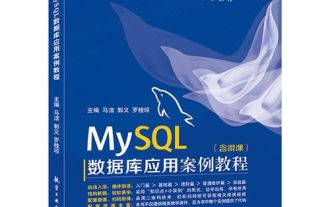 Linux 시스템에 MySQL을 설치하는 방법
Apr 29, 2025 pm 03:57 PM
Linux 시스템에 MySQL을 설치하는 방법
Apr 29, 2025 pm 03:57 PM
Linux에 MySQL을 설치하는 것은 패키지 관리자를 통해 수행 할 수 있습니다. 특정 단계는 다음과 같습니다. 1. Ubuntu에서 APT를 사용하여 패키지 목록을 업데이트하고 MySQL 서버를 설치하십시오. 2. Centos에서 yum을 사용하여 MySQL 커뮤니티 버전을 설치하고 서비스를 시작하십시오. 설치 후 루트 비밀번호 설정 및 데이터베이스 및 사용자 생성과 같은 기본 구성을 수행해야합니다.






